Плохо ли никогда или редко выключать компьютер?
Когда вы закончите использовать какой-либо из своих гаджетов, хорошей привычкой будет выключать его, чтобы он больше не потреблял энергию. Точно так же нам всегда советуют выключать наши компьютерные системы, когда они не используются. Выключение компьютера также называется его выключением. Всякий раз, когда вы отправляете запрос на завершение работы в свою операционную систему, он останавливает весь процесс, выполняющийся в вашей компьютерной системе, очищает ваш кеш, выводит вас из вашей учетной записи и, наконец, обрабатывает фактический сигнал завершения работы. Когда ваш компьютер находится в выключенном состоянии, он больше не использует электричество или энергию батареи.
Многие люди часто задаются вопросом, следует ли им держать свои ПК постоянно включенными или выключать их, когда они не используются. У людей есть множество разных мнений и предпочтений по этому вопросу. Некоторым из них нравится держать свои ПК наготове всякий раз, когда они им нужны, в то время как другие хотят позаботиться о своих машинах, позволяя им отдыхать, когда они простаивают. В этой статье мы поговорим о достоинствах и недостатках того, чтобы никогда не выключать компьютер, об альтернативных вариантах, которые вы можете использовать вместо выключения компьютера, и, наконец, мы выскажем свое мнение о том, какой вариант лучше для вас. Давайте вместе прочитаем эту статью.
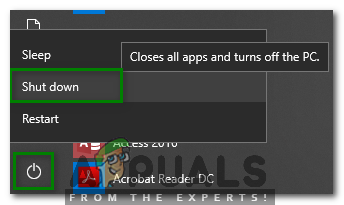
Что может навредить компьютеру?

Окисленные контакты путем нагрева и попаданием пыли
Все части компьютера производятся на ограниченный срок службы. Процессор, ОЗУ и видеокарты со временем стареют, контакты окисляются . Это происходит в результате нагрева и температуры. Дополнительные режимы сбоя происходят из-за нагрузки включения и выключения компьютера.
Это касается не только полупроводников компьютера. Механические компоненты, такие как детали в жестких дисках, оптических приводах, принтерах и сканерах, подвержены циклическому включению, которое они могут испытывать при выключении или включении компьютера. Во многих случаях периферийные устройства, такие как принтеры и внешние накопители, могут иметь электрическую схему. Она распознает, когда компьютер включен или выключен , и инициирует то же состояние, включая или выключая устройство по мере необходимости.

Такие окиси на HDD можно удалить ластиком
Существуют и другие режимы сбоя, которые следует учитывать как внешние по отношению к компьютеру. Часто упоминается скачок напряжения и падение напряжения, когда происходит внезапное повышение или падение напряжения в электрической цепи, к которой подключен компьютер. Мы часто связываем эти скачки с переходными процессами, такими как удары молнии поблизости, или устройства, которые используют много энергии одновременно (пылесос, фен и т.д.).
Все эти типы ошибок должны быть рассмотрены. Если оставить компьютер включенным, это может снизить вероятность некоторых типов сбоев, а выключение компьютера может предотвратить большинство внешних векторов, которые могут вызвать сбой компонентов компьютера.

Тогда возникает вопрос: что лучше: включено или выключено? Оказывается что и то и другое верно. Если ваша цель — продлить срок службы, и есть время, тогда имеет смысл включить и выключить новый компьютер после работы. По истечении года, можете оставлять его на 24/7.
Компьютеры должны корректно выключаться
Современные интеллектуальные устройства содержат компьютеры, которым необходимо выполнить программно управляемую процедуру выключения, чтобы выключить без повреждения файловой системы устройства или самого устройства. Иногда компьютер может использовать флэш-память или оперативную память для временного кэширования данных или настроек, и если питание внезапно отключится, операционная система не сможет сохранить эти данные навсегда. Кроме того, вы можете прервать процесс записи, что может привести к появлению неполных или поврежденных данных, что приведет к неисправности вашего устройства.
Вместо того, чтобы принудительно выключать устройство путем длительного нажатия кнопки питания, поищите параметр «Выключить», «Выключить» или «Выключить» в экранных меню устройства (если у него есть экран). Выбор одного из этих вариантов инициирует постепенную процедуру завершения работы программного обеспечения, которая обеспечит подключение всех незавершенных операций в программном обеспечении и памяти до того, как устройство выключится.
Кроме того, в наши дни многие ПК автоматически начнут плавный процесс выключения, если вы просто нажмете кнопку питания один раз. Это нормально.
Вы также можете использовать функцию сна устройства (если она есть), к которой обычно можно получить доступ, нажав кнопку питания один раз. Когда вам понадобится снова использовать устройство, просто разбудите его. Если вам нужно перезагрузить или перезагрузить устройство, поищите для этого программную опцию на экране.
Видео: Компьютер отключается
Все основные системы ПК оснащены встроенными компонентами контроля и самодиагностики. Так и центральный процессор, видеокарта и чипсет, оснащены температурными датчиками. Их показания можно увидеть в BIOS, либо же воспользоваться специальными программами в среде ОС.

Одна из наиболее распространённых программ такого рода (а также обладающая многими другими полезными функциями) – это AIDA. Потому ей и воспользуемся. Установки она не требует – достаточно скачать, и можно сразу запускать. Программу скачивать необходимо соответствующей версии. Если у вас 64 битная версия ОС (сейчас таковых уже большинство), то и программа необходима AIDA64.
Сам запуск осуществляется двойным кликом по исполнительному файлу программы (aida64.exe или aida.exe, соответственно для 64 битной и 32 битной версии). После запуска, в левой части окна программы (озаглавлено «Меню») необходимо выбрать пункт «Датчики», после чего справа отобразятся показания всех температурных датчиков, имеющихся в системе. Полезно проверить температурные показания при работе ресурсоёмких приложений, т.к. при нагрузке они повышаются.

Температура не должна (в идеале) превышать 70 градусов по Цельсию. Однако многие мощные решения допускают нагрев кристалла вплоть до 100 градусов. Однако чем ниже температура – тем лучше. Когда же она подходит к критической отметке – то вывод явный – система охлаждения соответствующего компонента не справляется.
Во время круглосуточной работы компьютера, что лучше: спящий режим или режим гибернации
Одна из возможных проблем при круглосуточной работе компьютера, даже если он активно не используется, заключается в том, что ваш компьютер может перейти в режим пониженного электропотребления, который очень похож на выключение и повторное включение компьютера.
В зависимости от вашего компьютера и операционной системы, он может поддерживать несколько режимов параметров энергосбережения.
В целом, спящий режим предназначен для снижения энергопотребления при сохранении компьютера в полуоперативном состоянии.
В этом режиме ваш компьютер вращает любые жесткие диски и оптические накопители, которые у него есть. Оперативная память снижена до более низкого состояния активности. Дисплей обычно, если не выключен, то очень тусклый. Процессоры работают с пониженной тактовой частотой или в специальном низкоуровневом состоянии. В спящем режиме компьютер обычно может продолжать выполнять некоторые основные задачи, хотя и не так быстро, как в нормальном состоянии. Большинство открытых пользовательских приложений все еще работают, но находятся в режиме ожидания.
Существуют исключения, в зависимости от вашей операционной системы, но думаю, идею вы поняли. Спящий режим экономит электроэнергию, оставляя компьютер включенным.
Гибернация – другая версия режима сниженного электропотребления, немного различается в операционных системах Mac, Windows и Linuх.
В режиме гибернации работающие приложения переводятся в режим ожидания, а затем содержимое оперативной памяти копируется на запоминающее устройство вашего компьютера. В этот момент ОЗУ и запоминающие устройства отключены.
Большинство периферийных устройств переведены в режим ожидания, в том числе дисплей. Как только все данные будут скопированы и защищены, компьютер, по сути, будет находится в выключенном состоянии. Загрузка из режима гибернации ненамного отличается, по крайней мере, от того, что испытывают устройства, составляющие ваш компьютер, во время включения.
Как вы можете видеть, на самом деле компьютер не будет включен круглосуточно, если вы не гарантируете, что он не перейдет в режим гибернации через некоторое время. Таким образом, вы можете не осознавать, какого эффекта вы хотели достичь, не выключая компьютер.
Если вы намерены оставить компьютер включенным круглосуточно для выполнения и обработки различных задач, то вам нужно отключить все спящие режимы, кроме спящего режима у дисплея. Вероятно, вам не нужно, чтобы экран был включен всегда для запуска какой-либо из задач. Метод использования только спящего режима отличается у разных операционных систем.
Некоторые операционные системы имеют другой режим ожидания, который позволяет одним задачам запускаться, а другие задачи переводит в режим ожидания. В этом режиме сохраняется энергосбережение, но процессы, которые необходимо запустить, могут продолжать работу. В операционной системе Mac это известно, как приложение App Nap. Операционная система Windows имеет аналогичное приложение, известное как «Connected Standby» или «Modern Standbe» в системе Winsows 10.
Независимо от того, как называется или в какой операционной системе работает приложение, его цель состоит в том, чтобы сэкономить электроэнергию и одновременно запустить некоторые приложения. Что касается работы вашего компьютера в режиме 24/7, то в этом режиме ожидания не происходит циклического отключения питания, как в режиме гибернации, поэтому он может удовлетворить потребности тех пользователей, которые не хотят отключать свои компьютеры.
Комментарии: 26 к “Почему нельзя выключать Windows кнопкой питания на системном блоке или на ноутбуке?”
Выключать Windows кнопкой питания на системном блоке или на ноутбуке можно, простое нажатие кнопки дает ОС сигнал на выключение аналогичный программному, другое дело если зажать кнопку питания и удерживать её 5 секунд, происходит аварийное отключение питания, которое нужно если ПК завис намертво и нет никакого отклика.
Даже если отключить комп зажатием кнопки включения или отключив его из розетки, жесткий диск припаркует свои головки. Работает это следующим образом: На управляющую плату жесткого диска перестает поступать напряжение, сам диск продолжает еще какое-то время вращаться по инерции, мотор, который раскручивал диск уже начинает работать как генератор и вырабатывать энергию, которой достаточно для парковки головок и жесткий диск таким образом паркует головки. У нас бы тогда не было б внешних хардов, которые даже если нажать по ним в меню «Извлечь» продолжают работать и раскручиваться.
А вот на счет того, что появилась возможность завершения работы Windows с помощью кнопки включения электропитания только в Windows 10 — это уже попахивает бредом, потому что я даже на Windows XP могу спокойно это делать. И не надо ее зажимать, один раз нажал и все.
Знаю одного человека, который ездит на автомобиле только с полностью до пола нажатой педалью «газа». Такой стиль езды. Правда, для этого он покупает очень дорогие автомобили, так как остальные не выдерживают такого режима. Каждый человек имеет право и возможность делать со своим устройством все, что считает нужным. Это касается и кнопки питания на системном блоке или на ноутбуке.
У меня все наоборот. На всех предыдущих версиях Windows комп прекрасно выключался кнопкой питания. Но после последнего обновления Widows 10 это перестало работать! Настройки действия кнопок не помогают. Кнопка сна работает, а вот кнопка питания перестала. Естественно, сама кнопка исправна, т.к. включение и выключение удержанием работает.
Разработчики операционной системы не могут всего предусмотреть, и могут ошибаться. Вероятно, что-то в Вашем компьютере «не подцеплятся». Со временем, после получения новых обновлений, проблема может разрешиться сама собой. А пока не стоит пользоваться кнопкой питания, и лучше выключать компьютер «штатно» через меню «Пуск».
Если же нажимаете кнопку питания, что называется, автоматически, не задумываясь, то настройте кнопку питания на включение режима сна или гибернации.
«Если же нажимаете кнопку питания, что называется, автоматически, не задумываясь, то настройте кнопку питания на включение режима сна или гибернации.»
В том-то и дело, что на кнопку сна я могу повесить действие, и оно работает. Но на кнопку Power что ни вешай — работает только один раз (!) после перезагрузки. Непонятно пока. Все лишние службы поотключал, снял все галочки с управления электропитанием всяких USB-концентраторов — не помогает.
Спасибо, Надежда. Ваши советы помогают многим, особенно они важны для начинающих. Мне в свое время очень помогли книги Александра Левина.
Статья, как всегда, Капитан очевидность, а того что искал — нет.
Вероятно, Вы не посещали настройки электропитания не в висте, не в семëрке…
Раньше на ноуте всегда переопределял и пользовал именно кнопку, что проще, чем меню выключения. Потом перешел на ярлыки от shutdown.exe и ему подобные альтернативы.
Никому никогда не советовала использовать сторонние программы взамен стандартных системных программ. Но у каждого есть право принимать решение самостоятельно: нравится — пользуйтесь.
Хорошо. «Shutdown.exe» — исполняемый файл майкрософт. Это системный файл. Именно им Вы и выключаете компьютер через графическую оболочку. И путешествие по меню выключения ирационально. )))
Сознательно путаете удержание кнопки питания и нажатие? В настройках электропитания настраивается действие при нажатии кнопки питания и прекрасно выставляется обычное завершение работы, что очень удобно.
У Вас Windows 10? Про Windows 10 написано в статье и более того, выделено цитатой.
Но кроме этой операционной системы, есть еще и Windows 8, 7, Vista, XP.
Вероятно, статью Вы не читали, а отреагировали только на ее «цепляющий» заголовок, поэтому позволю себе процитировать из нее отрывок:
«…в Windows 10 появилась возможность выключать компьютер через кнопку включения электропитания:
Как выключить компьютер Windows 10 с помощью кнопки включения электропитания ПК
Но в более ранних версиях Windows 7, 8.1, Vista, XP такого способа выключения ПК не было.»
…..Если компьютер завис, не включается в течение нескольких минут, изображение на экране застыло, указатель мыши не перемещается, Диспетчер задач не открывается с помощью комбинации клавиш Ctrl+Alt+Del, то в системе явно что-то пошло не так…..
Последнее время у моего ноутбука часто что-то не так пошло.
Иногда Ctrl+Alt+Del, работвют, но сам Диспетчер не запускается. Выход один- кнопка выключения.
Возможно, это из-за перехода на Windows 10 (я помню, что Вы перешли).
Ноутбуки не любят, когда у них меняют родную операционную систему на другую. Переход на Win 10 заставил многих владельцев ноутбуков отказаться от «родных» систем, установленных на их ноутбуках, и принять предложение Microsoft на бесплатную переустановку системы.
Здесь бы было важным мнение компании производителя ноутбука. Например, компания Сони опубликовала свои замечания, в которых она НЕ гарантирует работу своих ноутбуков под Win 10 по причине несовместимости драйверов видеокарт. То есть Сони как бы предупредило своих пользователей: хотите переустанавливайте систему, но дальше мы Вам ничего не гарантируем.
Другие фирмы, возможно, тоже выпускали подобные предупреждения. Их надо бы поискать, вероятно, на официальных сайтах производителей ноутбуков. Там могут быть не только такие жесткие предупреждения, как у Сони (делайте, что хотите, но мы дальше ни за что не отвечаем), а более «мягкие» предложения переустановить те или иные драйверы, системные программы. И нужно тогда этим воспользоваться, чтобы система Windows 10 стала работать более устойчиво.
К сожалению, даже Microsoft с ее практически неограниченными возможностями, не может сделать так, чтобы система установилась и безупречно работала на любых ноутбуках, поскольку именно ноутбуки очень сильно «привязаны» своим железом к программному обеспечению «родной» заводской операционной системы.
Да, это из-за Десятки. Своя родная была Виста.
У кого процессроры AMD все мучаются с десяткой. После установки некоторых обновлений система не запускается. surprised
После трехкратного выключения кнопочкой система сама начитает делать откат к прежним рабочим условиях. И так каждый день, пока не установится обновление.laughing
Нажав кнопку питания, компьютер или ноутбук выключается аккуратно (закрываются программы и службы, идет завершение работы), а вот если кнопку подержать.. то будет эффект «стоп крана», что не рекомендуется… При нажатии кнопки питания компьютеры сразу выключались когда еще использовались блоки питания АТ. На сегодняшний день используются АТХ, которые прекрасно используют ACPI. Выключайте компьютеры кнопкой питания на здоровье. Только не удерживайте ее..
Как вы советуете, у меня так не выключается. Только после удерживания кнопки.
Этот комментатор правильно советует, в отличие от автора статьи. Выключение компьютера быстрым нажатием на кнопку питания появилось после смены AT на ATX, это произошло примерно во времена windows 98-XP.
Автор статьи — найди свободный компьютер, установи на него windows 7 или XP и нажми кнопку питания (не более 2-х секунд) и напиши результат здесь в комментариях
Уважаемые читатели, рада Вас видеть! Меня зовут Надежда.
Задайте свой вопрос здесь: Спросить. Мой ответ придет на почту, указанную вами.
Опасно для жесткого диска
Неважно, какой тип жесткого диска установлен в вашем ПК, но резкое отключение электропитания негативно сказывается как на HDD-дисках, так и твердотельных накопителях, которые обозначается как SSD.
Для классических винчестеров резкое прекращение работы чревато повреждением поверхности диска: считывающие головки не всегда успевают «припарковаться» и царапают крутящийся по инерции диск.
Одно некорректное выключение вряд ли выведет его из строя, однако если этим злоупотреблять, то со временем вы начнете замечать, что компьютер начал медленнее загружаться и чаще зависать. В один прекрасный момент он может просто отказаться загружаться, а вам придется покупать новый винчестер, потому что старый придется выкидывать на свалку.
Не во всех твердотельных накопителях заложен необходимый запас прочности. Особенно это касается бюджетных моделей. Из-за резкого отключения электропитания они могут попросту сгореть вместе со всеми данными, которые на них хранились.
Принудительное выключение Windows – чем грозит?
Зависший компьютер, не реагирующий на нажатия кнопок клавиатуры или мыши, можно выключить путем удерживания кнопки питания в течение 4-5 секунд. Но учтите, что при этом будут повреждены системные файлы и часть информации потеряется. Этим способом стоит пользоваться только тогда, когда вы не можете восстановить контроль над устройством в течение 10-15 минут. Именно в этом случае вам потребуется помощь. Выключение компьютера таким способом постоянно станет причиной отказа операционной системы.
Если вы выдерните вилку из сетевого устройства, то после включения компьютера у вас могут возникнуть проблемы с датой и временем, а также некоторыми настройками. Такое случается, если не работает батарея материнской платы. Она отвечает за хранение системной информации. Восстановить настройки системы можно через BIOS , панель управления.
Теперь вы знаете, как можно выключить компьютер разными способами. Дополнить статью или обсудить ее вы можете в комментариях. В них вы можете спросить совет при возникновении проблем или рассказать о своем опыте включения ПК. Если вам понравились наши советы, поделитесь информацией с друзьями.












